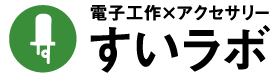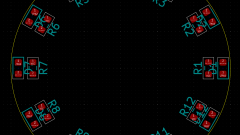Dell Inspiron 14 5480をWi-Fi6対応したら爆速になった件
こんにちは、けんです。
先日、Wi-FiルーターをASUSのRT-AX3000に買い替えた話を書きました。
今回はルーター変更によってどのくらい通信速度が変わったのか、以前使っていたルーターと比較したいと思います。
新旧ルーター速度比較!
以前使っていたのはBuffaloのWXR-1900DHP2というWi-Fiルーターです。
早速ですが、ルーターの置き換え前後で平日の12時半ごろにそれぞれ測定した結果がこちらです。
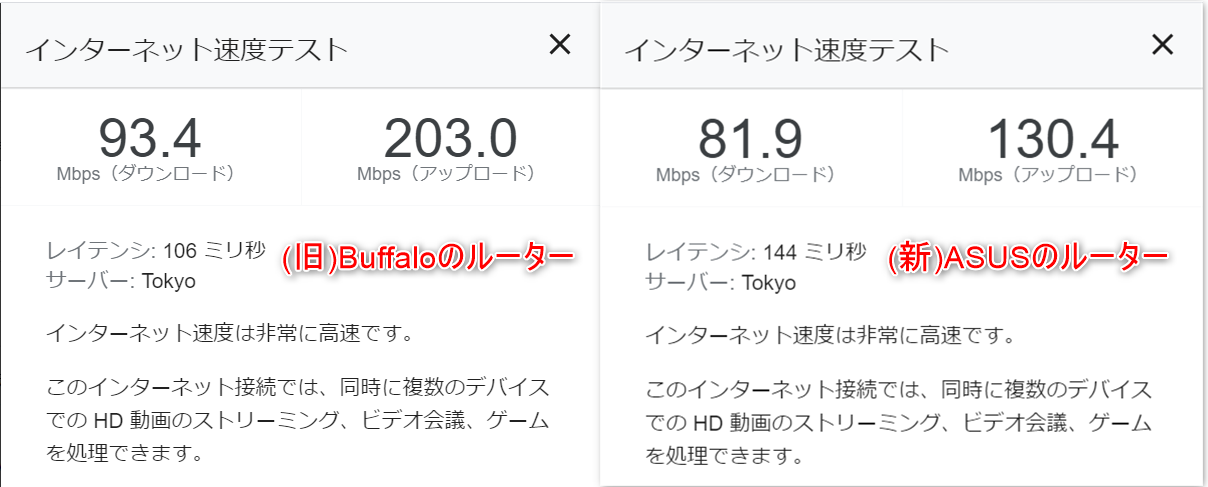
うわっ・・私のルーター、遅すぎ・・・?
いや、遅すぎることは無いんですが、ルーター交換で早くなると勝手に思ってたので、若干ショックでした。
ダウンロード速度はそこまで差は無いかもしれませんが、アップロード速度は35%程度下がってしまいました。
ちなみに有線接続した場合の比較はこちら。
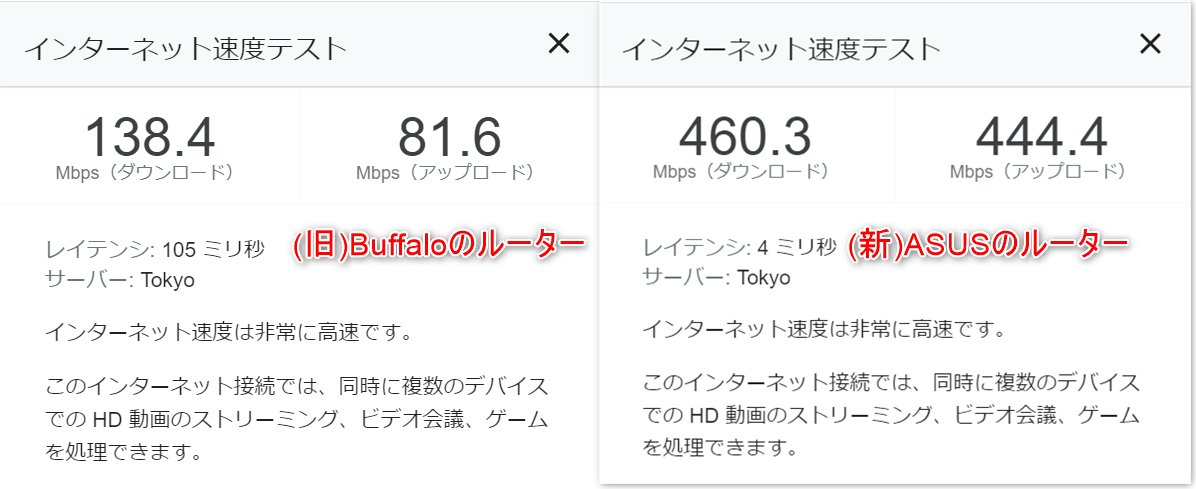
ASUSの有線爆速じゃないか!
と言うことは、Wi-Fiで何かがネックになっているのか・・・?
ASUS RT-AX3000はWi-Fi6対応!
ASUS RT-AX3000の売りの一つがWi-Fi6対応です。
私も詳しくはありませんが、Wi-Fi6は2019年に登場した最新規格のWi-Fiで、最大通信速度が従来のWi-Fiの約1.4倍になるというものです。
2020年ごろから対応機器が増えてきました。
我が家は常時Wi-Fiに接続している機器が20以上あるのですが、よくよく考えてみたらWi-Fi6対応のデバイスが一つもありませんでした。
私はGoogleのPixel5という最新のスマホを使っているのですが、Wi-Fi6には非対応です。
iPhoneは11から対応してるというのに・・・
せっかくルーターがWi-Fi6対応してるのに、これではもったいない!ということで、普段使用しているノートPCをWi-Fi6対応してみて、どのくらい速度が改善するのか確認することにしました。
Dell Inspiron 14 5480をWi-Fi6に対応する!
当ブログでたびたび登場するノートPCです。
購入から約2年が経ちましたが、元気に動いています。
今回はこのノートPCをWi-Fi6対応させます。
ちなみに現状のWi-Fiが何かはWi-Fiアイコンをクリックし、現在接続しているWi-Fi名の下に表示されているプロパティをクリックし、開いたウィンドウの下の方を見ると確認することが出来ます。(Windowsの場合)
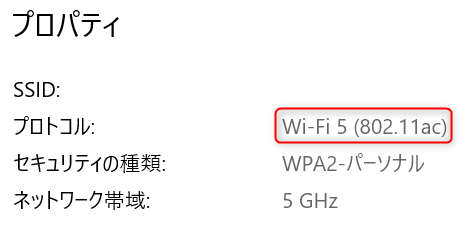
現状はプロトコルがWi-Fi5となっていますね。
Wi-Fi6対応するために必要になるのはIntelのAGX200が載ったM.2接続のWi-Fiカードです。
Dell Inspiron 14 5480の分解方法は以下の記事をご参照ください。
分解に必要になるのは精密ドライバーとプラスチックのヘラです。
以降の作業は必ずバッテリーの端子を抜いてから行ってください。
Inspiron 14 5480の裏ブタを外したら、冷却ファンのすぐ横に見えるのがWi-Fiカードです。

黒いねじを緩めて、金属のプレートとともに外します。
すると白と黒の線が繋がっているので、金色の端子をつかんで2つとも上に引き抜きます。
小さくて結構きつめにハマっているので、ピンセットなどで引っ張った方が良いかもしれません。

ちなみにこの2本の線はWi-FiとBluetoothのアンテナに繋がる線となります。
2本の線が外せたらWi-Fiカードを基板から斜めに浮かせた状態にしてから引き抜きます。

2枚のWi-Fiカードを並べるとこのようになっています。

基板右下のコネクタの切り欠き形状が異なっていますが、問題ありません。
外したのと逆の手順でWi-Fi6対応カードを接続するだけです。
2本の線は金色の端子部分を上から押し込めばOKです。
そしてバッテリーケーブルを接続し、裏ブタを取り付けたらノートPCの電源を入れてみます。
Wi-Fi6の効果やいかに?
まずは無事にWi-Fi6で接続されているかを確認してみます。
Wi-Fiカードを交換したため、これまで接続していたWi-Fiに接続するためにパスワードの入力が必要になります。
Wi-Fiに接続したら先ほどと同様にWi-Fiのプロパティを確認します。
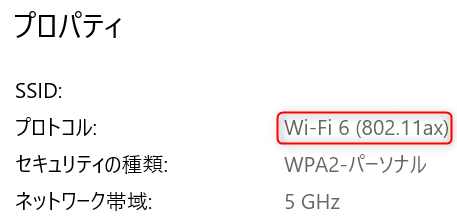
おー!Wi-Fi6接続に変わっていますね。
Wi-Fiカードの変更前後の速度比較した結果がこちらになります。
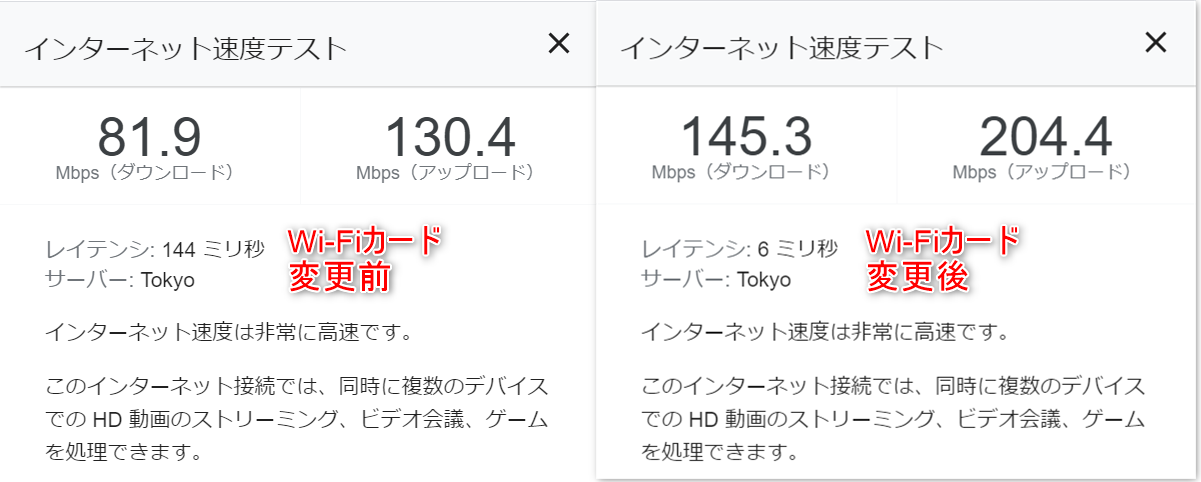
無事Wi-Fi6に対応することで、通信速度が改善しました!
ダウンロード速度に関してはWi-Fiカード変更で約1.8倍、旧ルーターと比較しても約1.6倍となりました。
これはうれしい!
まとめ
Wi-Fiカードを交換して、ノートPCをWi-Fi6に対応させた話でした。
Wi-Fi6対応により、思った以上に速度が改善してうれしい限りです。
そこまで高速なインターネット通信が必要になる場面は少ないですが、NASとの間で大容量ファイルのやり取りをすることが多いので、Wi-Fi通信が高速になるに越したことは無いです。
(測っていませんが体感的にはNASとの通信速度も向上しました。)
ちなみにAX200NGWはWi-FiとBluetoothがコンボになっていますので、交換によりBluetooth5.0→5.1対応へと変わりました。
Bluetooth5.1では方向探知機能が追加されたようですが、Bluetooth5.1対応のイヤホンだと恩恵があるんですかね。
機会があれば試してみたいと思います。
この記事を書いた人
-
熱しやすく冷めやすく、さらに完全に形から入るタイプ。
電気回路を勉強中のへっぽこ会社員。
好きなレトロゲーム
【FC】テニス、バルーンファイト、ドラゴンバスター、ボンバーマン
【SFC】スーパーマリオワールド、エキサイトステージ、ドラゴンクエストV、VI、ファイナルファンタジーVI
【GB】ラクロアンヒーローズ、モトクロスマニアクス、魔界塔士Sa・Ga
最近の記事
 PC2025.11.03Patriotの永久保証メモリを交換してもらった話(Amazon購入)
PC2025.11.03Patriotの永久保証メモリを交換してもらった話(Amazon購入) 電子工作2025.11.01KiCadで設計した円形基板をKiKitで面付けしてみた話【JLCPCB】【PR】
電子工作2025.11.01KiCadで設計した円形基板をKiKitで面付けしてみた話【JLCPCB】【PR】 PC2025.10.16ハードウェア要因でWindows11のアップグレードに大苦戦した件
PC2025.10.16ハードウェア要因でWindows11のアップグレードに大苦戦した件 電子工作2025.10.09KiCADで部品を円形に並べるスクリプトをChatGPTに作ってもらった
電子工作2025.10.09KiCADで部品を円形に並べるスクリプトをChatGPTに作ってもらった